Wondershare DemoCreator
Ferramenta essencial de criação que ajuda alunos, educadores, freelancers e jogadores a levar seus conteúdos para o próximo nível.

Precisa de ajuda para mudar vozes em vídeos? Alterar a voz em um vídeo pode ser feito de duas maneiras. Às vezes, você deseja alterar a voz de um vídeo antigo. Ou você pode precisar de uma ferramenta que altera a voz em vídeos enquanto realiza a gravação. De qualquer forma, ter a capacidade de alterar a voz em um vídeo traz muitos benefícios. Por exemplo, um alterador de voz pode proteger seu anonimato e sigilo.
Dito isto, hoje vamos discutir os melhores aplicativos para mudança de voz e como mudar a voz. Então, vamos começar.
Parte 1 Por que você precisa alterar a voz nos vídeos?
Antes de iniciar nosso tópico principal, nesta seção, veremos por que e quando você deve alterar a voz em um vídeo. Aqui estão algumas situações em que alterar a voz em um vídeo pode ser útil.
Efeitos especiais
Você pode alterar a voz de um vídeo para torná-lo mais assustador, engraçado ou fantástico. Pode ser um recurso útil e tornará seu vídeo mais chamativo.
Para proteger seu anonimato e sigilo
Além disso, você pode usar um alterador de voz em vídeo para proteger sua identidade. Por exemplo, imagine uma situação em que você está em uma reunião casual ou informal. Se você precisar mudar sua voz durante a reunião, isso pode ser feito facilmente com um aplicativo de alterar a voz.
Parte 2 Passo a passo para alterar as vozes em vídeos no DemoCreator
Esta parte falará sobre como alterar as vozes de vídeos usando o Wondershare DemoCreator. Mas, primeiro, aqui estão alguns detalhes do Wondershare DemoCreator.
Sobre o Wondershare DemoCreator
No mundo moderno, a gravação de vídeo e tela ocupa um lugar significativo em vários campos. Por exemplo, você precisará de um bom software de gravação de vídeo e tela para cursos, YouTube, gravação de jogos, conversas online e reuniões de trabalho. Além disso, você pode querer editar esses vídeos ou telas gravadas. Adicionar legendas, remover ruídos de fundo e ajustar o áudio são alguns dos recursos de edição necessários em um aplicativo de gravação de vídeo.
O Wondershare DemoCreator é uma das melhores ferramentas de vídeo do mercado e possui todos os recursos de edição mencionados acima e muitos outros. No entanto, hoje, estamos falando sobre o alterador de voz em vídeos, não da ferramenta de gravação de vídeos. Então, quão bom é o Wondershare DemoCreator para mudar vozes em um vídeo?
Para dizer a verdade, Wondershare DemoCreator é uma excelente ferramenta para mudar as vozes de um vídeo. Você terá uma ideia melhor sobre seu desempenho na próxima seção. No entanto, aqui estão alguns detalhes sobre o recurso Alterador de voz do Wondershare DemoCreator.
Recurso Alterador de voz
Se você quiser ouvir uma versão modificada de sua voz, esse recurso é o melhor método para fazer isso. Existem cinco tipos de vozes disponíveis no Wondershare DemoCreator. Essas vozes incluem vozes femininas, masculinas, infantis, de transformadores e de robôs. Além disso, também existem dezenas de efeitos sonoros disponíveis. Você pode alterar facilmente a voz na linha do tempo, falaremos sobre isso na próxima seção.
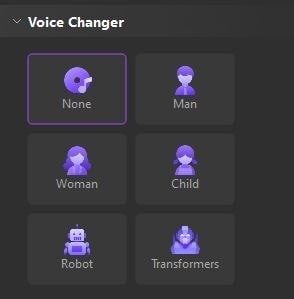
Como alterar as vozes em vídeos usando o DemoCreator
Como dissemos anteriormente, existem várias situações para usar um trocador de voz. Falamos sobre isso no início do artigo. Então, não vamos mais falar sobre. Nesta seção, mostraremos como usar o DemoCreator como um modificador de voz para qualquer tipo de vídeo. Além disso, o Wondershare DemoCreator é o melhor modificador de voz para o Google Meet. Portanto, siga estas etapas cuidadosamente.
Passo 1 Instale o Wondershare DemoCreator
Primeiro, acesse o site oficial do Wondershare DemoCreator. Em seguida, instale a versão mais recente do programa.
Site oficial - https://dc.wondershare.com.br
Passo 2 Prepare um vídeo para sua tarefa
Depois de instalar com sucesso o DemoCreator no seu PC, inicie o aplicativo. Em seguida, defina a configuração do aplicativo. Esta é a parte crucial. Então, por favor, não ignore. Depois disso, você pode escolher entre gravar um novo vídeo ou editar um vídeo emocionante. Escolha a opção de sua preferência.
Passo 3 Importe o arquivo de mídia
Após selecionar a opção, o DemoCreator abrirá uma janela com as novas configurações do projeto. Lá, clique no ícone + para importar o arquivo que você pretende alterar a voz. Então, adicione o arquivo ao DemoCreator. Agora, arraste o arquivo adicionado para a linha do tempo para editar.
Passo 4 Mude a voz
Depois de adicionar o vídeo à linha do tempo, você pode encontrar duas opções no lado direito da tela: Vídeo e Áudio. Clique na opção Áudio. Em seguida, role para baixo e encontre a opção Alterador de voz. Na lista suspensa do Alterador de voz, você pode encontrar cinco vozes diferentes. Feminino, Masculino, Infantil, Transformador e Robô. Selecione a voz que deseja inserir no vídeo.
Passo 5 Exporte o vídeo
Depois de selecionar a voz desejada, você pode clicar no botão Exportar. Isso abrirá uma nova janela. Nessa janela, você poderá escolher um local de arquivo, formato e muitas outras configurações de áudio e vídeo. Portanto, faça as alterações de acordo. Por fim, clique no botão Exportar com marca d'água para exportar seu vídeo. Após alguns minutos, você obterá um novo arquivo de vídeo com uma voz alterada.
● Se você seguir os cinco passos acima, poderá usar o DemoCreator como um alterador de voz para seus vídeos.
Outros efeitos sonoros no DemoCreator
Agora você tem uma boa compreensão do recurso Alterador de voz do DemoCreator. Além desse recurso, quais são os outros efeitos sonoros que o DemoCreator possui?
Um bom efeito sonoro pode melhorar muito o humor do seu público e a satisfação geral. Portanto, adicionar efeitos sonoros adequados é vital. Por exemplo, se você puder adicionar um som de Game Over (o som que toca quando você morre em um jogo), isso aumentará os sentimentos do público em relação ao seu vídeo. O Wondershare DemoCreator permite que seu usuário faça isso facilmente. Vamos descobrir como fazer isso.
Como adicionar ou remover efeitos sonoros no Wondershare DemoCreator?
Passo 1: Depois de adicionar o vídeo à linha do tempo, o painel de ferramentas do lado esquerdo ficará ativo. Então, selecione a guia Som no Painel de Ferramentas.
Passo 2: Em seguida, clique duas vezes na opção Sons para abrir os efeitos sonoros.
Passo 3: Agora, você pode ver muitos efeitos sonoros, como Game Over, sons de armas, som do vento, Beep e muitos mais. Selecione o efeito sonoro desejado e arraste e solte-o na linha do tempo.
● Você deve soltá-lo no local exato onde deseja reproduzir o efeito sonoro. Nesse caso, escolha o momento em que seu personagem do jogo será morto. Além disso, há um ícone de coração localizado em cada efeito sonoro e você pode usá-lo para marcar seus favoritos.
Como personalizar os efeitos sonoros?
Para ajustar os efeitos sonoros, vá ao Painel de Propriedades. Lá você pode encontrar três opções diferentes.
Áudio: Você pode alterar o volume ou misturar o som com mono.
Remoção de ruído: Você pode ajustar o nível de ruído do seu arquivo de áudio ou vídeo.
Velocidade: Você pode ajustar a velocidade do efeito sonoro.
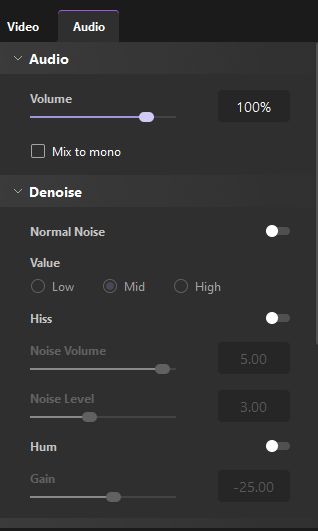
Capacidade de fade in e out no áudio
O Wondershare DemoCreator pode aumentar e diminuir o áudio. Aqui está uma explicação simples para aqueles que não estão familiarizados com o fade de áudio.
Suponha que você possa alterar qualquer som, de forma que ele atinja lentamente o declínio ou incremento. É chamado de fade de áudio. Em outras palavras, você pode usar o fade-in para aumentar o som. E o fade out para diminuir.
O Wondershare DemoCreator vem com recursos de fade-in e fade-out muito aprimorados. Além disso, você pode aplicar crossfades entre os cortes. Esses recursos podem ser úteis durante a edição de clipes de música e você pode acessá-los na opção Editar áudio.
Parte 3 Movavi Video Voice Changer
Movavi Video Editor Plus é uma excelente ferramenta para edição de vídeo. Além disso, possui um recurso modificador de voz. Você pode usar esse recurso para alterar a voz de um vídeo. Além disso, o Movavi é compatível com Windows e macOS.
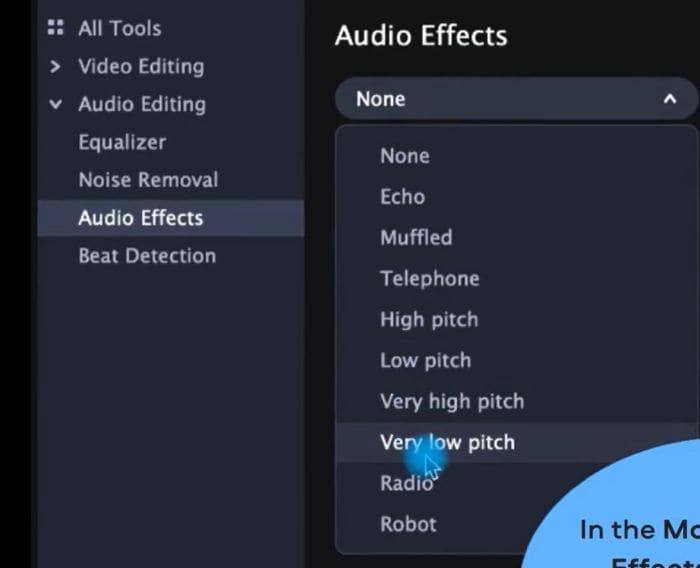
Passo 1 Baixe o Movavi Video Editor Plus
Primeiro, baixe o Movavi Video Editor no site oficial.
Site oficial - https://www.movavi.com
Passo 2 Adicione o vídeo
Depois de baixar o software:
● Execute-o no seu PC ou Mac.
● Clique no botão Adicionar arquivos para selecionar o vídeo que deseja alterar a voz.
● Arraste e solte o clipe de áudio ou vídeo na linha do tempo.
Passo 3 Mude a voz
Agora, clique duas vezes no arquivo de vídeo localizado na linha do tempo. Ajuste a velocidade do áudio por meio do controle deslizante de Velocidade. Se você quiser os efeitos de fade-in ou out, ajuste-os também. Se você deseja distorcer a voz, abra a opção Mais ferramentas. Vá para Edição de áudio e clique em Efeitos de áudio. Agora selecione o efeito desejado na lista fornecida. Além disso, aqui você também pode ajustar o eco.
Passo 4 Salve o vídeo
Depois que todas as configurações estiverem concluídas, clique no botão Exportar. Na próxima janela, você pode selecionar o formato, nome e localização do arquivo. Então, faça isso também. Por fim, clique no botão Iniciar para concluir a operação. Seu arquivo de vídeo será salvo no computador.
Prós
Suporta Windows e macOS
Interface fácil de usar
Capacidade de rastreamento de movimento
Contras
Não compatível com Apple Silicon M1
Parte 4 Modificador de voz do Voicemod
O Modificador de voz do Voicemod foi especialmente projetado para alterar a voz dos vídeos e é a ferramenta perfeita para criadores de conteúdo, jogadores e YouTubers. Com o Voicemod, você pode adicionar vozes como demônio, robô, esquilo, homem, mulher e muito mais.
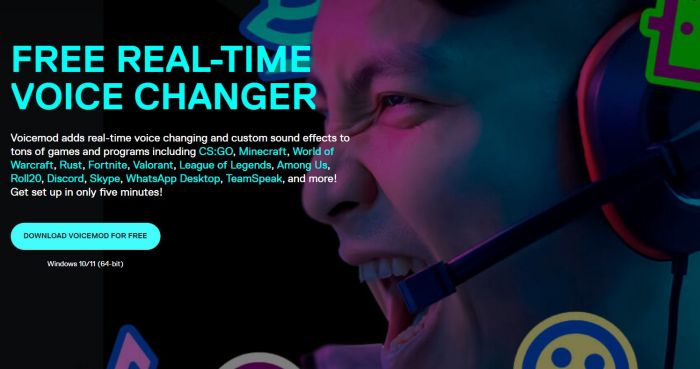
Passo 1 Faça o download Voicemod
Vá ao site https://www.voicemod.net. Em seguida, clique no botão baixe o Voicemod de graça. Faça login na sua conta Twitch, Discord ou Google na próxima tela. Após o login bem-sucedido, o arquivo de instalação do Voicemod será baixado. Aguarde até que o download seja concluído e instale o aplicativo em seu computador.
Passo 2 Configure o Voicemod
Depois de instalar o Voicemod:
● Abra o aplicativo.
● Selecione as configurações de saída e entrada.
● Para entrada, selecione o microfone. Você pode testar sua voz também.
Se alguma distorção for detectada, o programa irá identificá-la.
Passo 3 Selecione os filtros
Depois de escolher as configurações de saída e entrada, agora você pode selecionar um filtro. Existem muitos filtros disponíveis. Então, escolha na lista. No entanto, é melhor atualizar para a versão pro para aproveitar todos os filtros. Além disso, ative o Modificador de voz e ele estará localizado no canto inferior esquerdo da janela.
Passo 4 Use o Discord
Caso precise alterar a voz no Discord, abra o aplicativo e depois vá em Configurações. Depois disso, vá para Voz e Vídeo e altere o dispositivo de entrada para "Dispositivo de áudio virtual do modo de voz". Agora sua voz no Discord irá soar de acordo com o filtro que você escolher.
Prós
Várias vozes gratuitas
Menos recursos durante a execução em um PC ou notebook
Fácil integração com aplicativos de streaming
Contras
Recurso limitado para usuários gratuitos
Parte 5 VoiceChanger.io
VoiceChanger.io é um aplicativo de troca de voz online em tempo real. Tem muitas amostras de voz gratuitas para você. Além disso, o VoiceChanger.io é um aplicativo modificador de voz gratuito.
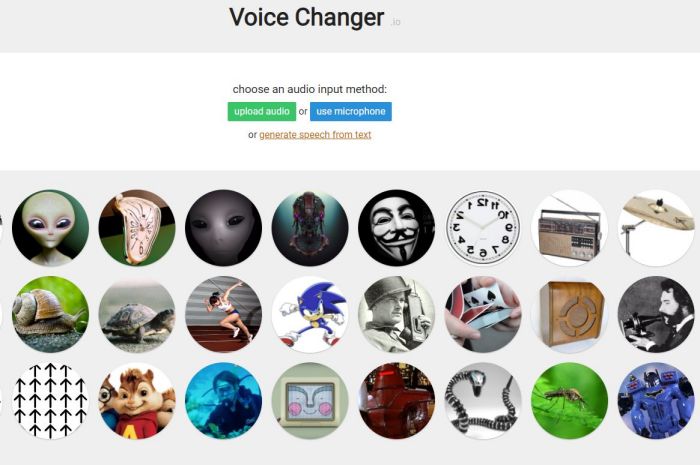
Passo 1 Entre no site oficial do VoiceChanger.io
Entre em https://voicechanger.io.
Passo 2 Personalize seu arquivo
Na página inicial, você pode encontrar duas opções: fazer upload de áudio ou usar um microfone. Abaixo delas, você pode encontrar várias amostras de vozes diferentes. Selecione a voz preferida e clique no botão de upload de áudio.
Passo 3 Ouça seu arquivo de áudio
Depois de carregar o arquivo de áudio, você pode ouvi-lo online.
● Atualmente, o VoiceChanger.io está em fase de desenvolvimento. No entanto, eles oferecem inscrição gratuita para testes beta.
Prós
Gratuito
Nenhuma instalação necessária
Recursos de gravação de microfone ao vivo
Contras
Ainda está em fase de desenvolvimento
Parte 6 Online Tone Generator
O Online Tone Generator vem com vários recursos diferentes que podem ajudá-lo a manipular arquivos de áudio. Além disso, possui o recurso Pitch Shifter que permite que seus usuários alterem o tom. Ao visitar o site oficial, você pode ver o gerador de tons na página inicial. Você pode selecionar a frequência, forma de onda e volume. Portanto, você pode alterar facilmente sua voz com esta ferramenta online.
No entanto, por padrão, a frequência será selecionada como 44,1 kHz e a forma de onda será senoidal. Existem quatro tipos de formas de onda disponíveis no gerador de tom: seno, dente de serra, quadrado e triângulo. Além disso, a barra de volume permite controlar os níveis baixo e alto do volume. Além disso, os botões Reproduzir e Parar permitem iniciar ou pausar o clipe de áudio. Você pode clicar no botão Salvar para baixar o arquivo.
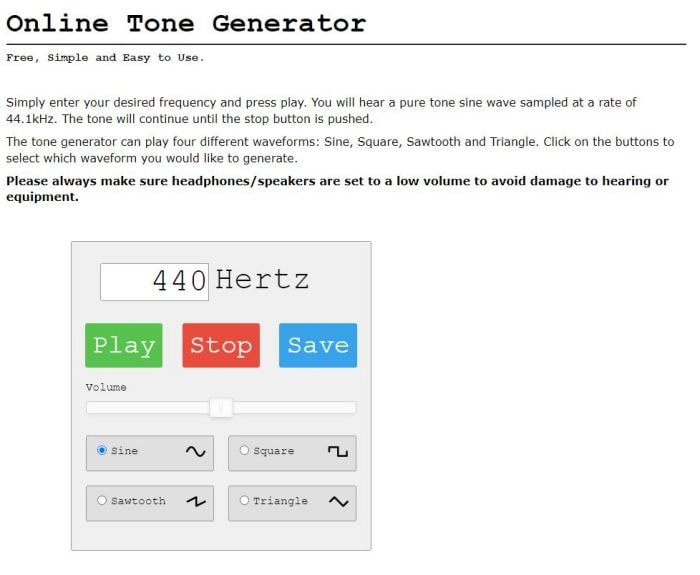
Prós
Várias ferramentas e recursos estão disponíveis
Não é necessário instalação
Você pode ajustar a frequência com sua preferência
Contras
Pode ser desafiador para iniciantes
Parte 7 O alterador de voz DubYou
O alterador de voz DubYou é um dos melhores aplicativos de troca de voz disponíveis para dispositivos Android. Você pode adicionar eco a sua voz com bastante facilidade. Para baixar o DubYou em seu dispositivo Android, siga estes passos.

Passo 1: Primeiro, digite o alterador de voz DubYou apk no seu navegador. Em seguida, vá em um site seguro de download de apk e clique em download.
Passo 2: Agora execute o arquivo apk no seu dispositivo Android. Se o aviso de um aplicativo terceiros aparecer, vá para Menu no seu dispositivo Android. Em seguida, Configurações e segurança. Agora selecione Fontes desconhecidas para permitir a instalação.
Passo 3: Aguarde até que a instalação termine. Por fim, inicie o aplicativo.
DubYou é um aplicativo gratuito. No entanto, se você deseja acessar os melhores efeitos sonoros, então será melhor atualizar para o VIP. Além disso, com o alterador de voz DubYou, você pode compartilhar seu vídeo editado no Facebook, Vimeo, iMessage, Airdrop e Mail. Não é necessário nenhum processo de inscrição para usar o DubYou.
Prós
Excelente ferramenta para Discord
Compatível com Android e iPhone
Contras
O download do arquivo apk pode ser um pouco arriscado
Conclusão
Esperamos que você tenha conseguido ter uma boa ideia sobre os aplicativos que alteram as vozes nos vídeos deste artigo. Sem dúvida, Wondershare DemoCreator é a melhor opção para alterar vozes em vídeos. Por outro lado, o Movavi Video Editor Plus também pode ser bastante útil. No entanto, se você está procurando um aplicativo para mudar a voz em um Android, o Alterador de voz DubYou é a melhor opção. Mas qualquer que seja a sua escolha, você obterá um excelente produto final.
Perguntas frequentes relacionadas
1. O que é legenda oculta (close caption)?
Conforme explicado anteriormente, as legendas ocultas em um vídeo podem ser ativadas ou desativadas conforme necessário e podem até ser formatadas para melhorar a visibilidade. Elas são salvas em um arquivo independente, normalmente com a extensão *.srt.
2. Como lidar com a falha do processo de legenda automática?
Ao adicionar a legenda automática, você pode tentar interromper o processo de transação se o programa não conseguir reconhecê-lo. Em seguida, inicie e faça login no software novamente e verifique o tempo da transação.
 100% seguro
100% seguro 100% seguro
100% seguro




David
chief Editor